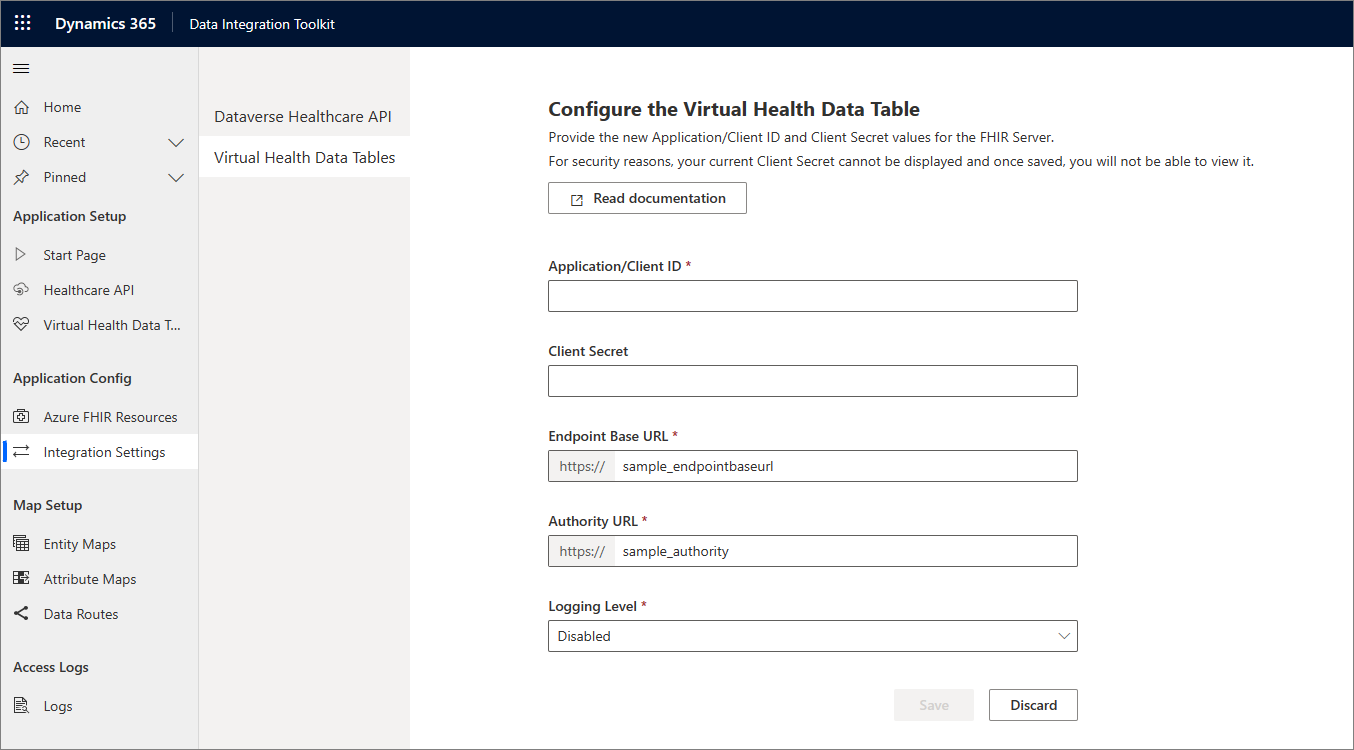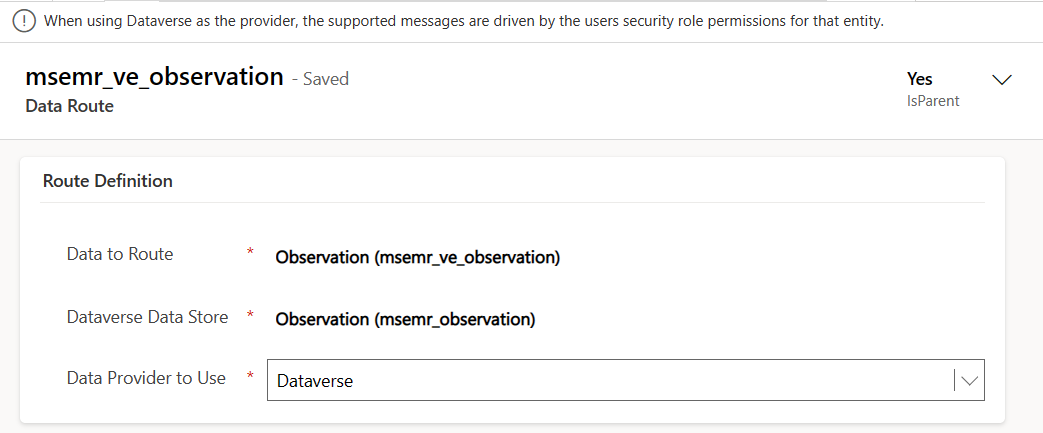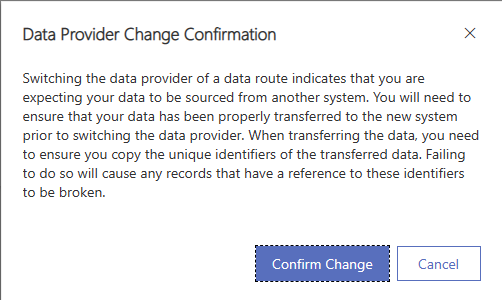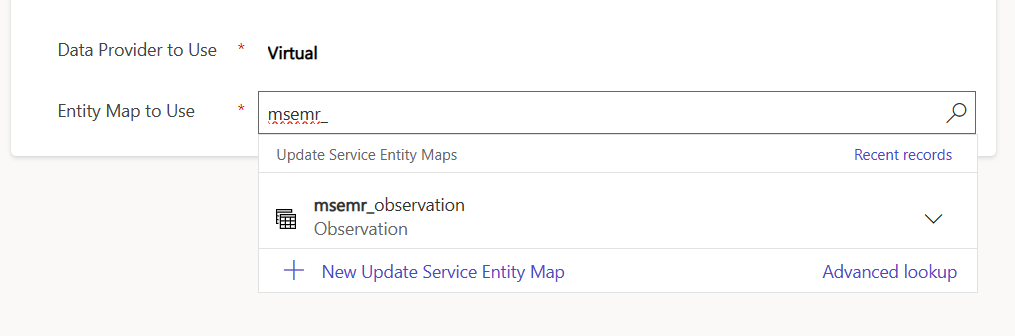Configurer les tables de santé virtuelles
Vous pouvez optimiser vos dépenses d’hébergement cloud avec la fonctionnalité de tables de données de santé virtuelles dans Microsoft Cloud for Healthcare. Cette fonctionnalité vous aide à virtualiser vos données de référence cliniques et d’autres données de santé à l’utilisation des applications pilotées par modèle et d’autres solutions d’engagement. La virtualisation de vos données élimine la nécessité de créer des intégrations coûteuses. Elle empêche de visualiser plusieurs fois les mêmes tables à utilisation intensive de données dans les applications Microsoft et tierces telles que les systèmes de dossiers de santé électroniques (DSE).
Conditions préalables
Les tables de données de santé virtuelles ciblent les fonctionnalités de base lors de la connexion de Microsoft Cloud for Healthcare aux serveurs FHIR (Fast Healthcare Interoperability Resources) externes. Cet article suppose que vous disposez d’un serveur FHIR et de la version de novembre 2021 ou d’une version supérieure de Microsoft Cloud for Healthcare. Cet article suppose également que vous avez effectué les étapes suivantes :
- Configuration des patients à insérer dans Dataverse à l’aide de la boîte à outils d’intégration des données.
- Déploiement d’une Azure Logic App via le Modèle de pipeline de données de santé.
- Configuration d’une identité managée dans Azure (ID client et clé secrète client) avec des autorisations sur le serveur FHIR.
- Configuration de l’identité managée dans la boîte à outils d’intégration des données.
- Configuration des attributs de la source de données virtuels (URL du serveur FHIR, Auth et Resource).
- Changement des itinéraires de données Consultation et Observation en Virtuel.
Pour plus d’informations sur la réalisation de ces étapes, accédez à Vue d’ensemble des Dataverse Healthcare API.
Détails de la mise en œuvre
Les tables qui prennent en charge les tables de données de santé virtuelles sont configurées pour être acheminées vers Dataverse par défaut. Pour changer le magasin de données en virtuel et acheminer les demandes de données vers le serveur FHIR, procédez comme suit dans la boîte à outils d’intégration des données :
Configurez les rôles de sécurité pour les administrateurs et les utilisateurs de table virtuelle.
Attribuez le nouveau rôle de sécurité Administrateur des tables de données virtuelles aux administrateurs qui configurent les tables virtuelles. Assurez-vous que ces administrateurs ont également le rôle Administrateur de la configuration de l’administrateur de la synchronisation pour FHIR, comme expliqué dans Rôles de sécurité de la boîte à outils d’intégration des données.
Attribuez le nouveau rôle de sécurité Utilisateur des tables de données virtuelles à tous ceux qui doivent accéder aux entités de la table virtuelle.
Configurez la connectivité au serveur FHIR avec les champs suivants :
- ID client et clé secrète client du fournisseur
- Source de données de santé Microsoft
Mettre à jour les routes des données pour les tables sélectionnées. Seules les tables liées Observation et Consultation entrent dans le champ d’application des tables de données de santé virtuelles. Ces enregistrements auront un accès en lecture seule.
Mettre à jour l’ID client et la clé secrète client
Dans la boîte à outils d’intégration des données, accédez à Paramètres d’intégration et sélectionnez Tables de données de santé virtuelles.
Entrez l’ID client et la Clé secrète client pour le serveur FHIR dans les champs fournis.
Entrer l’URL du serveur et l’URL de l’autorité pour le serveur FHIR cible.
Sélectionnez la valeur souhaitée pour Niveau de journalisation.
Sélectionnez Enregistrer pour valider vos modifications.
Effectuez les mêmes étapes pour mettre à jour une Clé secrète client quand elle expire ou est nouvellement générée.
Mettre à jour l’itinéraire de données sur Dataverse ou virtuel
Les itinéraires de données offrent la possibilité de modifier le fournisseur de données pour les tables virtuelles. Pour changer l’itinéraire de données de virtuel à Dataverse, ou inversement, procédez comme suit :
Dans la boîte à outils d’intégration des données, accédez à Itinéraires de données sous Configuration du mappage.
Sélectionnez l’un des enregistrements d’itinéraire de données disponibles, comme Observation ou Rendez-vous, puis sélectionnez Modifier.
Modifiez la valeur du champ Fournisseur de données à utiliser. Vous recevez un message d’invite avec une confirmation.
Après avoir choisi Confirmer le changement, vous pouvez ensuite sélectionner le mappage d’entité à utiliser pour cette route.
Cette mise à jour met également à jour chaque itinéraire de données pour les tables d’extension correspondantes et le mappage d’entité correct est attribué.
Pour valider vos modifications, modifiez la zone de navigation en Données de santé et sélectionnez l’élément de navigation correspondant sous Données cliniques pour votre table virtuelle sélectionnée. En fonction de votre sélection, les données présentées dans cette vue doivent maintenant provenir de Dataverse ou de virtuel.
Pour obtenir des exemples sur les fonctionnalités des tables de données de santé virtuelles, accédez à Utiliser les tables de données de santé virtuelles.